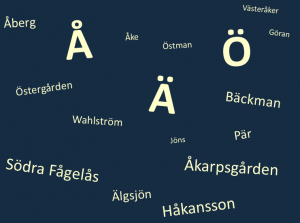
Szwedzki alfabet ma 29 liter, od A do Z plus Å, Ä, i Ö. Czasami zobaczysz inne litery ze znakami nad nimi, takie jak é, á, ü, lub ÿ, ale te litery są uważane za warianty e, a, u, i y. Ponieważ litery å, ä, i ö są literami w szwedzkim alfabecie, powinieneś używać ich przy wprowadzaniu danych genealogicznych, wyszukiwaniu szwedzkich stron genealogicznych lub korzystaniu z baz danych w Szwecji. Oto kilka przykładów poprawnej pisowni:
Imiona pierwsze:
Ake to Åke
Goran to Göran
Hakan to Håkan
Jons to Jöns
Par to Pär
Imiona ostatnie:
Aberg to Åberg
Akerberg to Åkerberg
Backman to Bäckman
Oman to Öman
Ostman to Östman
Soderberg to Söderberg
Wahlstrom to Wahlström
Nazwy miejscowości:
Akarpsgarden to Åkarpsgården
Algsjon to Älgsjön
Ostergarden to Östergården
Sodra Fagelas to Södra Fågelås
Vasteraker to Västeråker
Oto kilka opcji wpisywania liter Å, Ä, i Ö na klawiaturze angielskiej:
Użyj 10 klawiatury w Windows
Przytrzymaj klawisz Alt i wpisz jeden z poniższych kodów do 10 klawiatury. Gdy puścisz klawisz Alt, pojawi się litera.
Å to 143
å to 134
Ä to 142
ä to 132
Ö to 153
ö to 148
MAC
Aby uzyskać umlaut nad literą:
1. Przytrzymaj klawisz Option i wpisz u (literę u).
2. Puść klawisze (nie trzymaj ich wciśniętych do kroku 3).
3. Wpisz samogłoskę, nad którą ma się pojawić umlaut.
Kopiuj i wklej ze szwedzkiej strony internetowej (Windows)
1. Znajdź szwedzką stronę internetową
2. Zaznacz myszką jedną z liter, a następnie, trzymając kursor myszy na podświetlonym tekście, kliknij prawym przyciskiem myszy i wybierz opcję kopiuj (lub przytrzymaj klawisz Ctrl i naciśnij literę c).
3. Przesuń kursor myszy do miejsca, które chcesz wkleić. Kliknij jeden raz, aby kursor był aktywny. Kliknij prawym przyciskiem myszy i wybierz Wklej (lub przytrzymaj klawisz Crtl i naciśnij literę v).
Ustawienia klawiatury (Windows)
Inną opcją jest zmiana języka wejściowego dla klawiatury w systemie Windows. W tej metodzie, używasz Panelu sterowania, aby aktywować klawiaturę szwedzką. Po aktywacji klawiatury powinieneś zobaczyć ikonę w prawym dolnym rogu ekranu, która wygląda jak EN. Kliknij na EN, aby zobaczyć listę z możliwością wyboru języka angielskiego lub szwedzkiego. Wybierz szwedzki. EN powinno się zmienić na SV.
Dopóki ikona jest SV, używasz szwedzkiej klawiatury. W trybie klawiatury szwedzkiej klawisze Å, Ä i Ö mogą być używane na klawiaturze angielskiej w następujący sposób:
– Ä to klawisz ’ (lub ” )
– Å to klawisz [ (lub { )
– Ö to klawisz ; (lub : )
Aby zmienić wielkość lub wielkość każdej litery, użyj klawisza Shift w zwykły sposób. Gdy klawiatura szwedzka jest aktywna, niektóre klawisze na klawiaturze angielskiej są również zmieniane (szczególnie klawisze numeryczne na górze.)
Poniżej znajdują się instrukcje dotyczące zmiany klawiatury językowej w systemie Windows. Wybierz system operacyjny poniżej:
Windows 8
1) Przeciągnij palcem (lub przesuń kursor myszy) do prawego dolnego rogu ekranu i kliknij Ustawienia
2) Zmień ustawienia komputera
3) Dotknij lub kliknij Czas i język
4) Dotknij lub kliknij Region i język
5) Dotknij lub kliknij Szwedzki, a następnie Opcje
6) Dotknij lub kliknij Dodaj klawiaturę
7) Przejdź do metody wprowadzania do klawiatury, i kliknij ją
Windows 7
1) Kliknij symbol Windows w lewym dolnym rogu ekranu
2) Panel sterowania
3) Poszukaj opcji Zegar, język i region. Kliknij na mały link poniżej tytułu, który mówi Change keyboards or input methods
4) Change keyboards…
5) Pozostaw na zakładce General i kliknij na Add
6) Przewiń w dół i kliknij na symbol + obok Swedish
7) Następnie kliknij na symbol + obok słowa keyboard
8) Potem kliknij na małe puste pole obok Swedish. Powinno to spowodować zaznaczenie pola.
9) Kliknij na OK, Zastosuj, OK, OK
10) Zamknij okienko Panelu sterowania
Windows Vista
1) Kliknij na symbol Windows w lewym dolnym rogu ekranu
2) Panel sterowania
3) Opcje regionalne i językowe
4) Kliknij na zakładkę Klawiatury i języki
5) Zmień klawiatury…
6) Pozostaw na zakładce Ogólne i kliknij na Dodaj…
7) Przewiń w dół i kliknij na symbol + obok szwedzkiego
8) Następnie kliknij na symbol + obok słowa klawiatura
9) Potem kliknij na małe puste pole obok szwedzkiego. Powinno to utworzyć zaznaczenie w polu.
10) Kliknij na OK, Zastosuj, OK, OK
11) Zamknij okno Panel sterowania

.